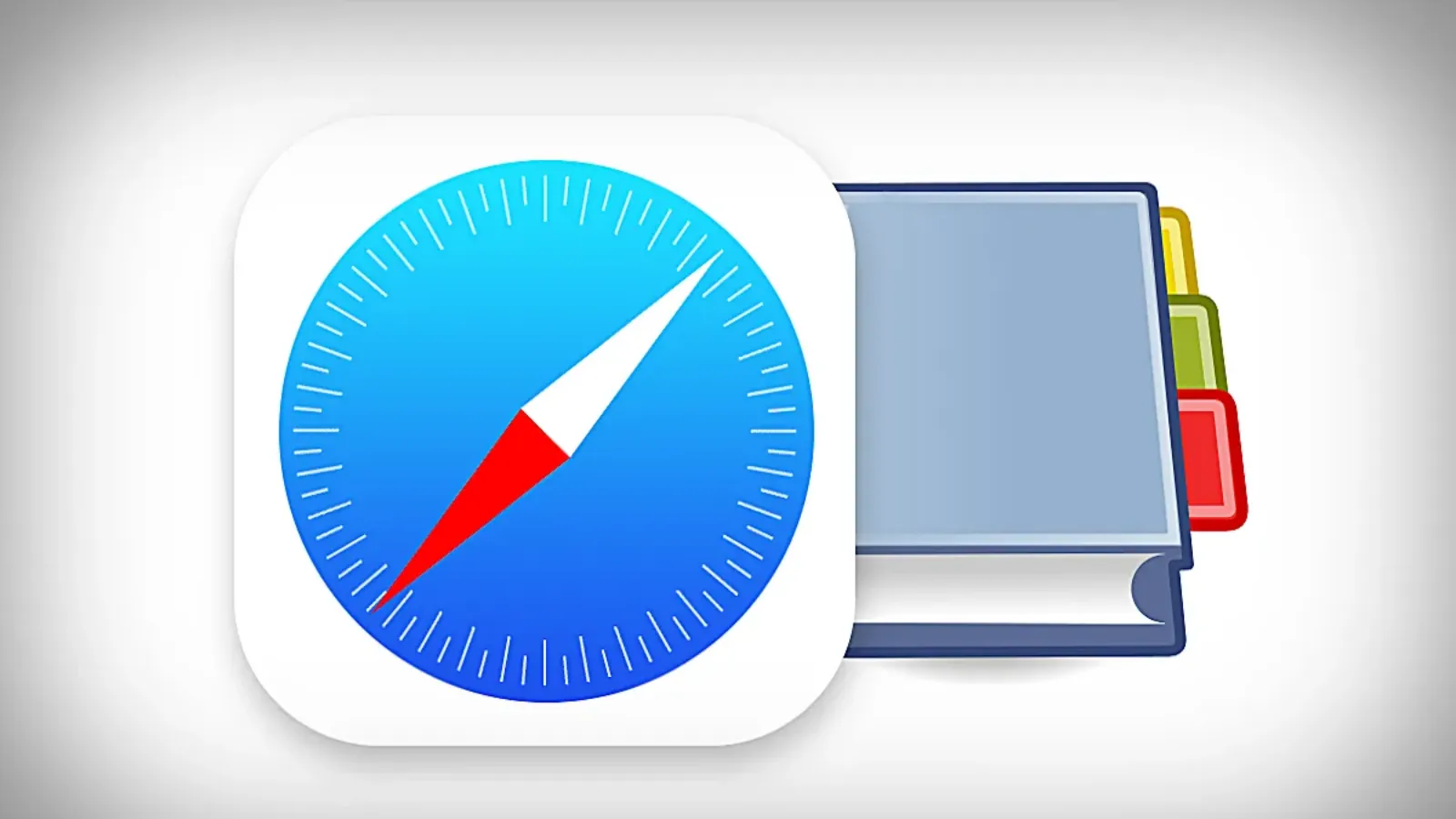Cách mở lại tab trình duyệt đã đóng trên iPhone và iPad
Nếu lướt web bằng trình duyệt trên iPhone (hoặc iPad), bạn hoàn toàn có thể mở lại tab trình duyệt đã đóng trên iPhone hoặc iPad giống như trên máy tính để bàn, bằng cách thực hiện theo các hướng dẫn sau.
Trình duyệt Safari trên iPhone
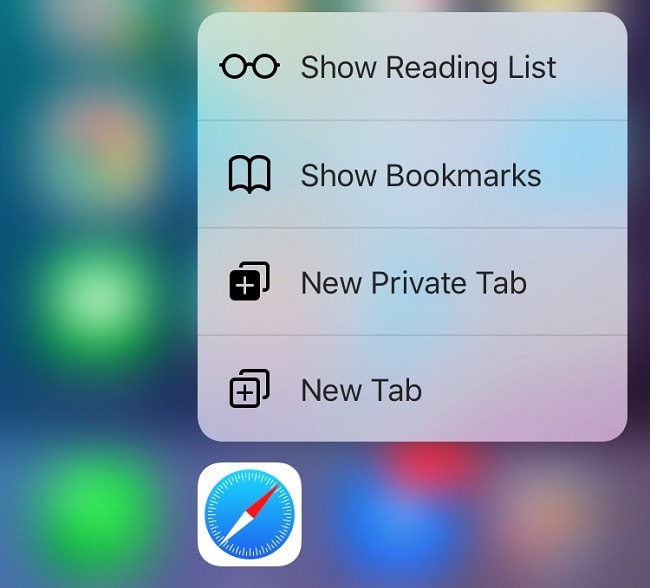
Để mở lại tab đã đóng trong Safari, trước tiên hãy nhấn vào nút Tab View ở góc dưới cùng bên phải của ứng dụng Safari. Nó sẽ hiển thị các tab đang mở của bạn. Tiếp theo nhấn ngữ nút New Tab (dấu cộng).
Sau một hoặc hai giây, màn hình Recently Closed Tabs sẽ xuất hiện, chạm vào bất kỳ tab nào đã đóng gần đây để mở lại.
Lưu ý rằng tính năng này sẽ không hoạt động trong chế độ duyệt web riêng tư (Private Browsing Mode). Các tab mà bạn đóng trong chế độ này sẽ bị xóa sạch và không thể phục hồi được vì lý do bảo mật.
Safari cho phép truy cập vào tab đã đóng nhưng có phần hơi rườm rà.
Hiện nay, Apple cho ra mắt thêm tùy chọn Wifi và Cellular. Nhiều người dùng đang thắc mắc về việc khác biệt giữa chúng khi sử dụng trên safafi. Hãy tìm hiểu bài viết để có câu trả lời:
Trình duyệt Safari trên iPad
Việc mở các tab đã đóng thậm chí còn dễ dàng hơn trên iPad vì nút New Tab luôn xuất hiện trên thanh công cụ. Chỉ cần nhấn và giữ nút New Tab trên thanh công cụ của Safari cho đến khi Recently Closed Tabs xuất hiện trên cửa sổ bật lên.
Giờ đây bạn chỉ cần chạm vào tab đã đóng gần đây nếu muốn khôi phục và Safari sẽ mở lại trang web đó.
Với trình duyệt web Google Chrome

Trong Google Chrome, nhấn vào nút trình đơn, sau đó chạm vào tùy chọn Recent Tabs bạn sẽ thấy một danh sách các tab bạn vừa đóng trong phần Recently Closed. Chạm vào một tab để mở lại nó.
Lưu ý rằng bạn sẽ không thấy tab ẩn danh (Incognito) xuất hiện trong Recent Tabs vì Chrome sẽ quên chúng ngay sau khi bạn đóng chúng để đảm bảo an toàn.
Safari hay iCloud là những đặc trưng riêng của nhà Táo. Tuy nhiên, hiện nay Apple đang cho rất đa dạng hóa iPad để đáp ứng nhiều nhu cầu khác nhau của người dùng hơn. Tiêu biểu như các thế hệ mới nhất ở danh mục iPad gen 10 sẽ cho phép bạn tiếp cận với những nâng cấp mới nhất.
Nếu các tab đã đóng gần đây không xuất hiện trong danh sách
Trong trường hợp các tab đã đóng không còn xuất hiện trong danh sách, bạn có thể thử tìm kiếm nó trong lịch sử trình duyệt của mình.
Để mở lịch sử duyệt web Safari, nhấn vào biểu tượng cuốn sách trên thanh công cụ, nhấn vào biểu tượng sách trong ô xuất hiện sau đó bấm History. Cuộn qua lịch sử duyệt web của bạn hoặc sử dụng hộp tìm kiếm, bạn có thể tìm địa chỉ web của tab mà mình đã mở.
Để mở lịch sử duyệt web với Chrome, bạn có thể nhấp vào menu > History hoặc gõ Show Full History trên trang Recently Closed. Lướt qua lịch sử và bạn có thể tìm thấy địa chỉ web trang tab đã đóng.
Nhìn chung đó là tính năng đơn giản nhưng rất hữu dụng khi bạn vô tính đóng một tab hoặc không hoàn toàn nhớ một trang web mà mình đã tìm kiếm gần đây. Hãy thử trải nghiệm Safari trên hệ điều hành mới nhất của Apple là iPOS 16 và xem ngay giá iPad gen 10 64GB wifi để trải nghiệm tối đa.
Trên đây là hướng dẫn giúp bạn mở lại tab trình duyệt đã đóng trên iPhone và iPad. Chúc bạn thực hiện thành công và luôn ủng hộ ShopDunk nhé. Tại ShopDunk, bạn có thể sở hữu ngay chiếc iPhone mới nhất chỉ với 1tr7/tháng khi thanh toán trả góp iPhone 14 cùng nhiều ưu đãi khác đi kèm.